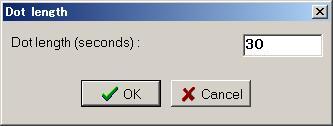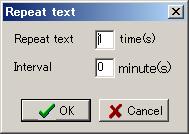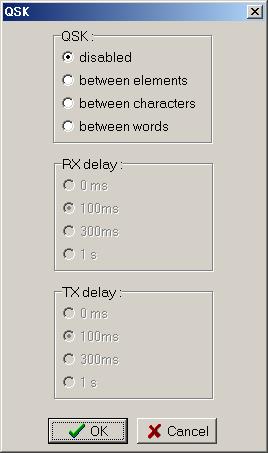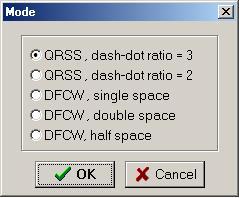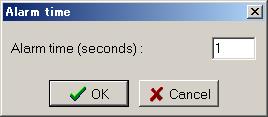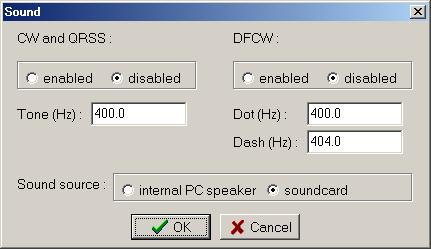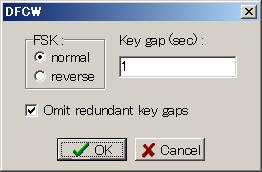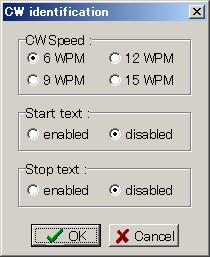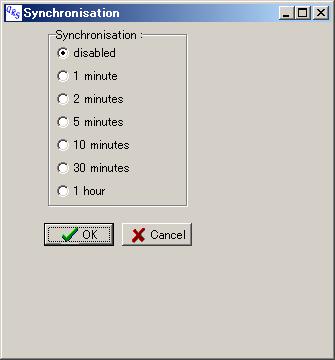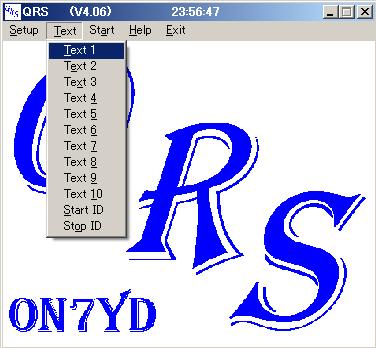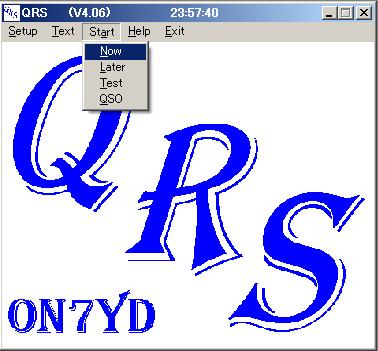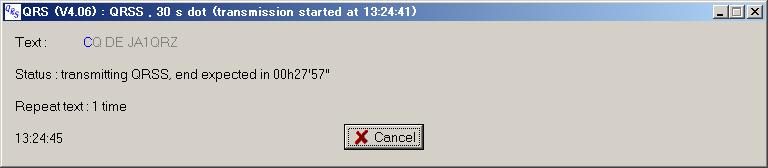CW-TX-136R-SS QRSSセットの詳細
CW-TX-136R-SSには、手軽にQRSSを実現するセットが付属します。
付属 OSC 8.8176MHz (64分割により、137,776kHz +最大 1Hz)
又、RS232Cインターフェース用に下記の部品が付属します。
- 2SC1815
- 1S4148
- 100pF
-
4.7kΩ
- D-SUB 9-pin メスコネクター + シェル
- ミニステレオプラグ 3.5mmφ付き3芯ケーブル 50cm〜
回路図
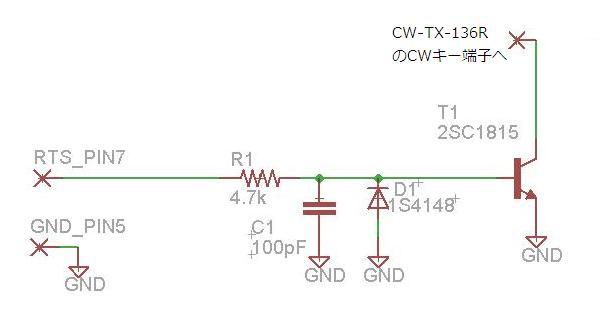
完成例

QRSS用ソフトウエア
QRSというソフトを使用します。下記からダウンロード可能です。
尚、本ソフトウエアは弊社製品ではございませんので、サポート等に関しましてのお問い合わせには
お答えできかねます。
http://www.qsl.net/on7yd/software_main.htm
QRSソフトのソフトの設定
最初にダウンロードしたQRSソフトを実行してください。Setupメニューから
順に以下の設定を行ってください。
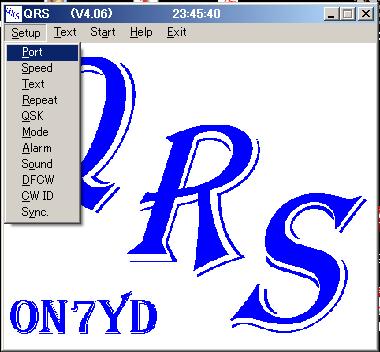
Portを選択し、使用するシリアルポートをチェックします。その他はそのままで構いません。
(RTSとDTRを反転する場合は、チェックを変更してください。)
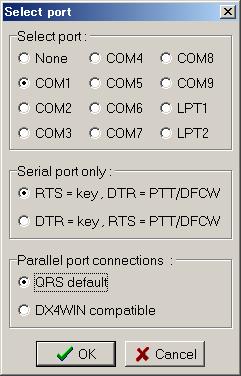 。
。
Speedを選択し、数値を入れてください。QRSS30の場合は、30と入力します。
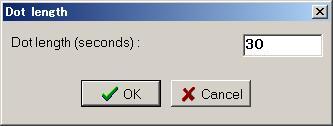
Textを選択し、送信するテキストをチェックしてください。(最初にTextメニューで設定のこと)

Repeatを選択し、繰り返し回数を入力します。通常はそのままで結構です。
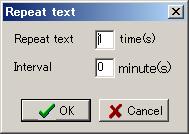
QSKは、通常はdisabledのままで結構です。
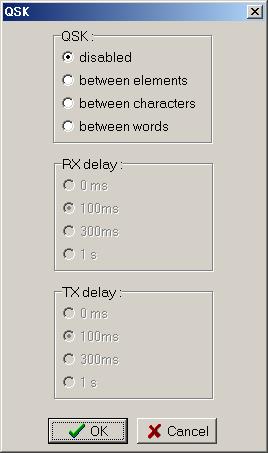
Modeを選択します。
dash-dot ratio = 3は、短点対長点の比率が3です。
dash-dot ratio = 2は、短点対長点の比率が2になります。
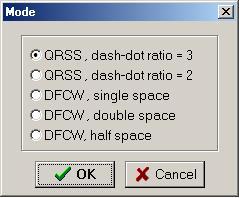
Alarmは、希望するアラーム時間(秒数)を入力します。通常はそのまま使用可能です。
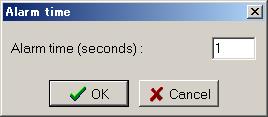
Sound機能は使用しませんので、そのままにしておいてください。
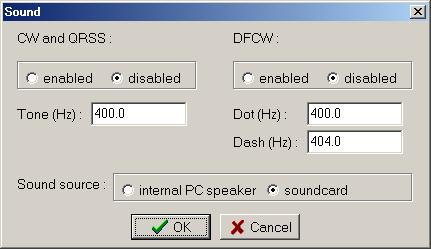
DFCWは、そのままにしておいてください。通常のQRSSでは使用しません。
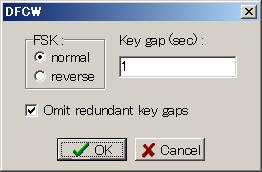
CW IDを使用する場合は設定してください。
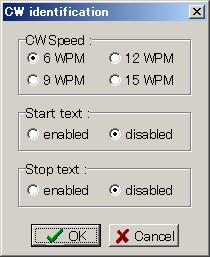
Syncは、毎n分からの送信を希望する場合に設定してください。通常は
disabled のままでOKです。
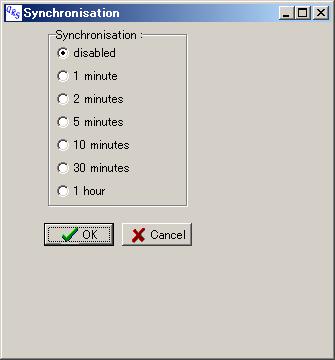
Textメニューでは、送信する文字をあらかじめ入力しておきます。
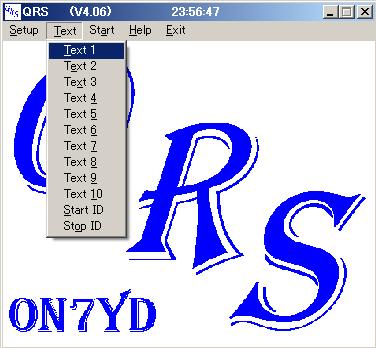
Text 1を選択して、送信する文字を入力してください。

以後、必要に応じてText 2,3,4......と入力します。
Start IDと Stop IDは、必要に応じて設定してください。
Startメニューでは、最初にTestで、テストを行ってください。
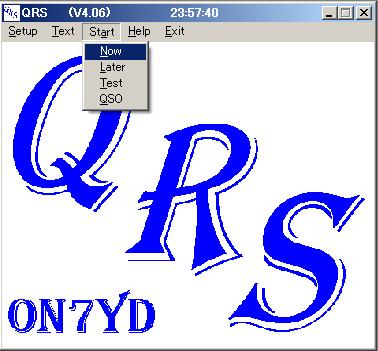
Push Keyボタンをクリックすると、CWキーがグランドになり 送信状態になります。
Release keyをクリックすると送信が終了します。

ここまでで動作が確認されましたら、いよいよ運用です。
Startメニューの Nowボタンをクリックすると、QRSSの送信が開始されます。
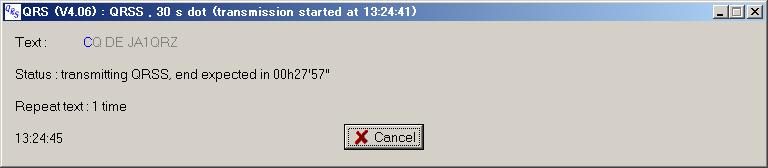
送信途中でキャンセルする場合は、[Cancel]ボタンをクリックしてください。
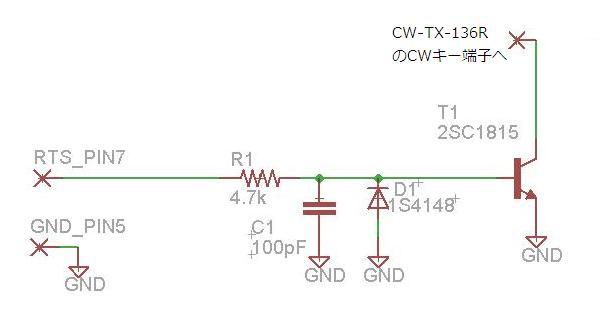

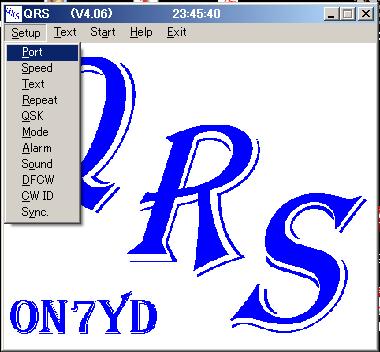
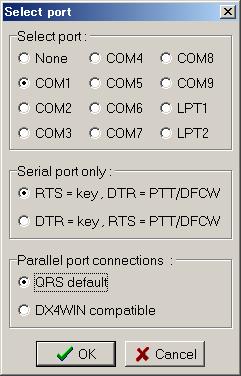 。
。